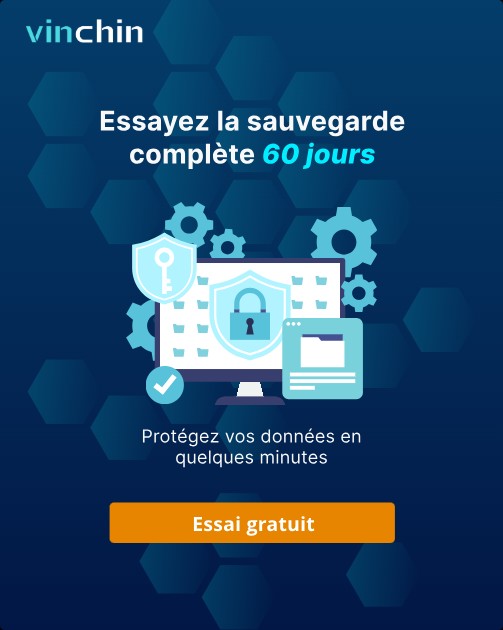-
Méthode 1 : Migrer VMware vers OpenStack en utilisant les pilotes VirtIO
-
Méthode 2 : Migrer VMware vers OpenStack à l'aide de l'outil qemu-img
-
Méthode 3 : Migrer VMware vers OpenStack à l'aide de la solution tout-en-un
-
FAQ VMware vers OpenStack
-
Conclusion
Après l'acquisition de VMware par Broadcom le 30 octobre 2023, l'introduction d'augmentations de prix importantes et le passage de licences perpétuelles à un modèle basé sur abonnement ont provoqué une insatisfaction généralisée chez les clients, notamment en raison de coûts accrus et d'une flexibilité réduite. En conséquence, de nombreuses organisations ont commencé à envisager une migration vers des plates-formes alternatives telles qu'OpenStack, Proxmox VE et XCP-ng afin de réduire leur coût total de possession et de retrouver le contrôle de leur infrastructure informatique.
En tant que plateforme de cloud computing open source offrant flexibilité et adaptabilité, OpenStack attire leur attention. En migrant leurs machines virtuelles de VMware vers OpenStack, ils peuvent réduire considérablement le coût total (TCO) de mise en place et de maintenance de leur infrastructure informatique. Une comparaison économique entre OpenStack et VMware révèle que, dans certains cas, les coûts peuvent être réduits d'un facteur dix.
Sans plus tarder, allons droit au but. La migration de données de VMware vers OpenStack peut être divisée en 3 façons comme suit, vous pouvez choisir celle qui convient le mieux à votre entreprise.
Méthode 1 : Migrer VMware vers OpenStack en utilisant les pilotes VirtIO
1. Ajouter les pilotes VirtIO
Puisque certains systèmes ne démarrent pas par défaut sur du matériel VirtIO, vous devrez peut-être effectuer des étapes supplémentaires pour installer les pilotes VirtIO.
2. Étendre les partitions (facultatif)
Cette étape concerne les serveurs ayant un espace disque gratuit limité sur leur partition. Utilisez l'outil VMware-vdisk manager avec l'argument '-x' pour augmenter la taille du disque. La partition doit ensuite être étendue depuis le système d'exploitation. Lors de l'étape suivante, lors de la personnalisation de la machine virtuelle, vous pourrez effectuer cette opération.
3. Personnaliser la machine virtuelle (facultatif)
Vous souhaiterez peut-être supprimer certains logiciels (tels que VMware Tools et les pilotes) ainsi que d'autres éléments afin de préparer le système d'exploitation à fonctionner dans OpenStack. Rédiger un script qui effectue cette opération automatiquement vous permettra d'automatiser le processus. Le script et les fichiers doivent pouvoir être ajoutés au disque virtuel à l'aide de la commande virt-copy-in.
4. Créer des volumes Cinder
Créez un volume Cinder de la même taille que chaque disque que vous souhaitez importer.
Créez le volume avec les lignes de commande suivantes :
cinder create --display-name <name_of_disk> <size> --volume-type <volumetype>
Pour pouvoir passer à l'étape suivante, nous aurons besoin des identifiants de volume, que vous pouvez également obtenir en exécutant la commande suivante.
cinder list | grep <name_of_disk>
5. Transformer le VMDK en Ceph
Supprimez le disque Ceph actuel nommé avec les identifiants de volume que nous avons notés à l'étape précédente du pool Ceph.
rbd -p <ceph_pool> rm volume-<volume-id>
Convertissez le fichier VMDK en volume sur Ceph (répétez cette étape pour tous les disques virtuels de la machine virtuelle). Le chemin complet du fichier VMDK est contenu dans la variable du fichier disque VMDK. L'ID que vous avez noté précédemment est l'ID du volume.
qemu-img convert -p <vmdk_disk_file> -O rbd rbd:<ceph_pool>/volume-<volume-id>
6. Créer un port Neutron (facultatif)
Créez un port avec neutron et utilisez-le à l'étape suivante (notez son id). Vous devez connaître le nom du réseau en tant que label. Ajoutez des groupes de sécurité selon cette ligne de commande :
--security-group <security_group_name>
Ajoutez ce paramètre pour chaque groupe de sécurité :
neutron port-create --fixed-ip ip_address=<ip_address> --mac-address <mac_address> <network_name> --name <port_name>
7. Créer et lancer l'instance dans OpenStack
Pour trouver l'identifiant de la configuration souhaitée, utilisez la commande nova flavor-list.
Créez et lancez maintenant la nouvelle instance.
nova boot <instance_name> --flavor <flavor_id> --boot-volume <boot_volume_id> --nic port-id=<neutron_port_id>
Mémorisez l'ID de l'instance. Ajoutez le disque de chaque instance ultérieure à l'aide de la commande (s'il existe d'autres volumes que vous souhaitez ajouter) :
nova volume-attach <instance_ID> <volume_id>
Méthode 2 : Migrer VMware vers OpenStack à l'aide de l'outil qemu-img
1. Exporter la machine virtuelle VMware au format OVF.
Extrayez le fichier CentOS1- disk1.vmdk de l'archive .ovf à l'aide de l'outil de décompression tar -xvf, puis transférez le fichier vers le serveur OpenStack.
2. Convertir le format VMDK en qcow2 à l'aide de l'outil qemu-img.
qemu-img convert -f vmdk CentOS1-disk1.vmdk -O qcow2 CentOS1JMH.qcow2
3. Importez-le dans OpenStack.
openstack image create "CentOS1-fvmware"
--file CentOS1JMH qcow2c
--disk-format qcow2 --container-format bare
--public
4. Créer une instance.
Créez une instance à partir de l'image CentOS1JMH que vous venez de téléverser. Si cela échoue, supprimez l'instance ayant échoué, sélectionnez le volume CentOS1 nouvellement créé, puis lancez-en une instance.
Les problèmes tels que le disque introuvable peuvent être résolus en suivant les étapes suivantes :
Cliquez sur SendAltCtrl dans le coin supérieur droit du contrôle, puis cliquez plusieurs fois pour redémarrer VMware.
Choisissez de démarrer à partir du deuxième secours CentOS lorsque VMware démarre sur Grub.
Après avoir activé le mode sans échec, connectez-vous à la machine virtuelle à l'aide de SSH.
Vérifiez si le disque dur vda1 d'OpenStack est monté sur le répertoire /boot. mount /dev/vda1 /boot.
Créer une zone de démarrage :
sudo dracut -f /boot/initramfs-$(uname -r).img $(uname -r)
Ensuite, redémarrez-le. Consultez les journaux s'il échoue.
Journal de démarrage de l'instance :
sudo journalctl -a -u devstack@n-cpu.service | grep ERROR
Journal de création du volume :
sudo journalctl -a -u devstack@c-vol.service | grep ERROR
Méthode 3 : Migrer VMware vers OpenStack à l'aide de la solution tout-en-un
Vinchin Backup & Recovery est une solution de données polyvalente prenant en charge plus de 10 virtualisations majeures, notamment VMware et OpenStack. Sa fonctionnalité Restauration inter-plateformes agit comme un outil intégré de migration V2V, permettant une migration transparente des données entre ces plateformes sans nécessiter d'autres instruments.
Il assure des fonctions de sauvegarde et de restauration robustes, notamment la sauvegarde incrémentielle rapide, la sauvegarde image basée sur agent, la sauvegarde et la restauration sans LAN, la copie de sauvegarde hors site, la transmission multithread, la protection contre les rançongiciels, etc., afin de protéger de manière complète vos données critiques. La restauration instantanée permet de redémarrer une machine virtuelle défaillante en 15 secondes, réduisant ainsi considérablement le délai de reprise (RTO).
En créant des sauvegardes de la virtualisation source et en les restaurant sur la virtualisation cible, Vinchin Backup & Recovery effectue simplement la migration V2V que d'autres méthodes réalisent en de nombreuses étapes.
1. Sauvegardez votre machine virtuelle VMware, choisissez la destination de sauvegarde et les stratégies de sauvegarde, puis soumettez.

2. Choisissez la machine virtuelle que vous souhaitez restaurer.
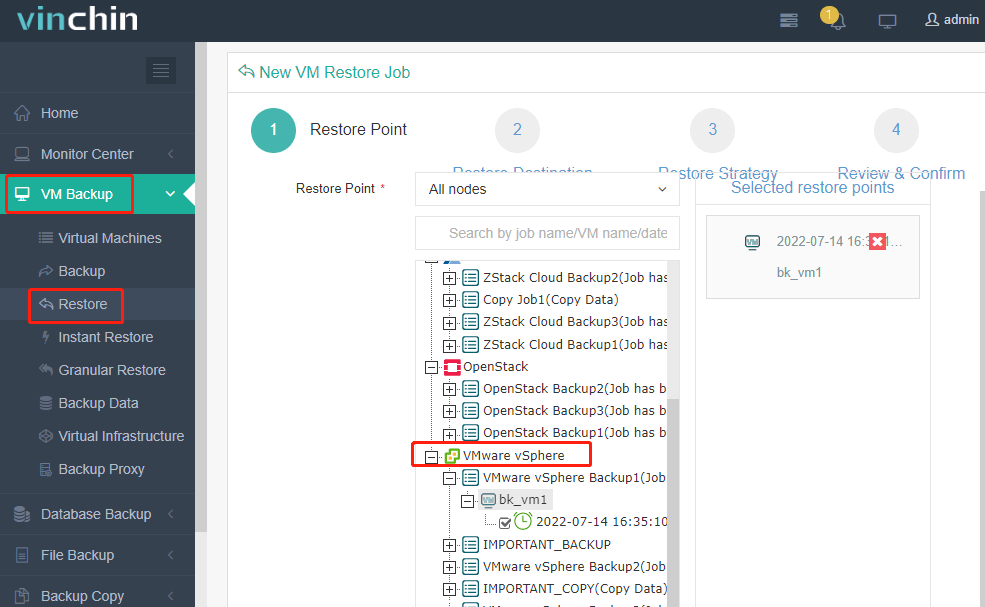
3. Sélectionnez l'hôte OpenStack sur lequel exécuter la machine virtuelle restaurée
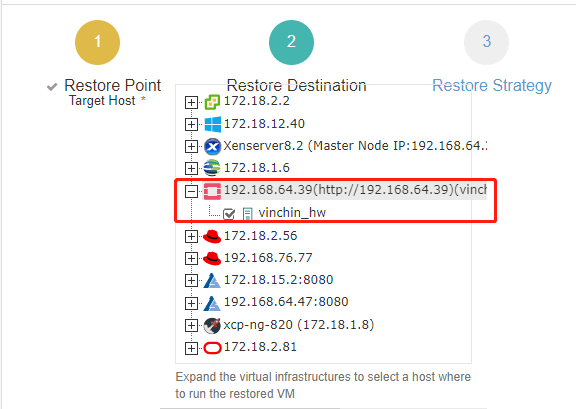
4. Configurer la stratégie de restauration
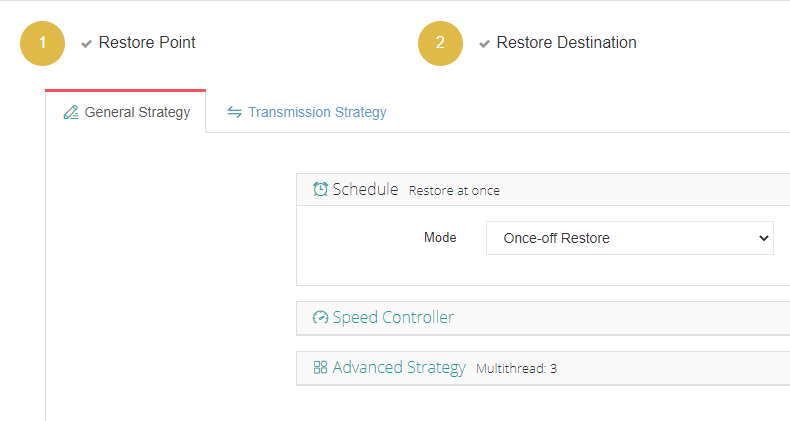
5. Examiner et soumettre le poste
Vinchin Backup & Recovery intègre la sauvegarde de machines virtuelles, la récupération des données et la migration V2V en un seul logiciel pour maximiser l'efficacité opérationnelle. Vous pouvez essayer dès maintenant la version d'essai gratuite complète de 60 jours et découvrir davantage de fonctionnalités pratiques.
FAQ VMware vers OpenStack
1. Q: En quoi l'architecture d'OpenStack diffère-t-elle de celle de VMware ?
A : OpenStack est un ensemble d'outils open source permettant de construire et de gérer des plateformes de cloud computing. Il est modulaire, offrant ainsi une plus grande flexibilité dans la conception et le déploiement. VMware est plutôt une solution fermée et intégrée, axée sur la stabilité et le support entreprise, souvent au détriment de la flexibilité.
2. Q: Comment garantir une haute disponibilité (HA) dans OpenStack comme je l'avais dans VMware ?
A : OpenStack prend en charge la haute disponibilité, mais la mise en œuvre est différente. Celle-ci implique généralement la configuration de services redondants et l'utilisation de technologies telles que Ceph pour la redondance du stockage. Elle nécessite davantage de configuration manuelle par rapport aux solutions de haute disponibilité plus intégrées de VMware.
Conclusion
Que vous souhaitiez moderniser votre infrastructure informatique, réduire les coûts opérationnels ou adopter des standards ouverts, OpenStack offre une solution solide et polyvalente pour vos besoins en matière de cloud computing. Et Vinchin constitue un soutien solide pour protéger vos données !
Partager sur :